Windows10系统之家 - 安全纯净无插件系统之家win10专业版下载安装
时间:2018-03-16 10:55:34 来源:Windows10之家 作者:hua2017
在使用windows10系统的时候,很多用户可能会遇到电脑没声音的情况,那么遇到这样的情况我们只需要把扬声器设置为默认就可以了,那么windows10系统怎么设置扬声器为默认状态呢,现在给大家讲解一下Windows10系统设置扬声器为默认状态的方法吧。
1、按win+r打开运行窗口,输入mmsys.cpl;
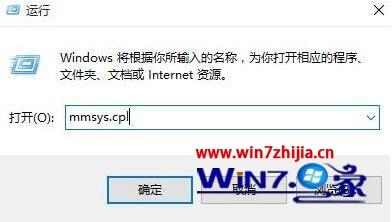
2、在桌面上,右键扬声器选择设置为默认设备;
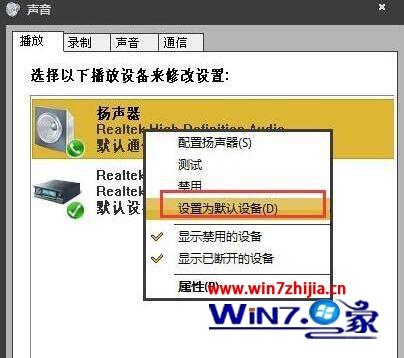
关于Windows10系统设置扬声器为默认状态的方法就给大家介绍到这边了,有需要的用户们可以采取上面的方法步骤来进行操作吧。
热门教程
热门系统下载
热门资讯





























